
Ultima actualización en
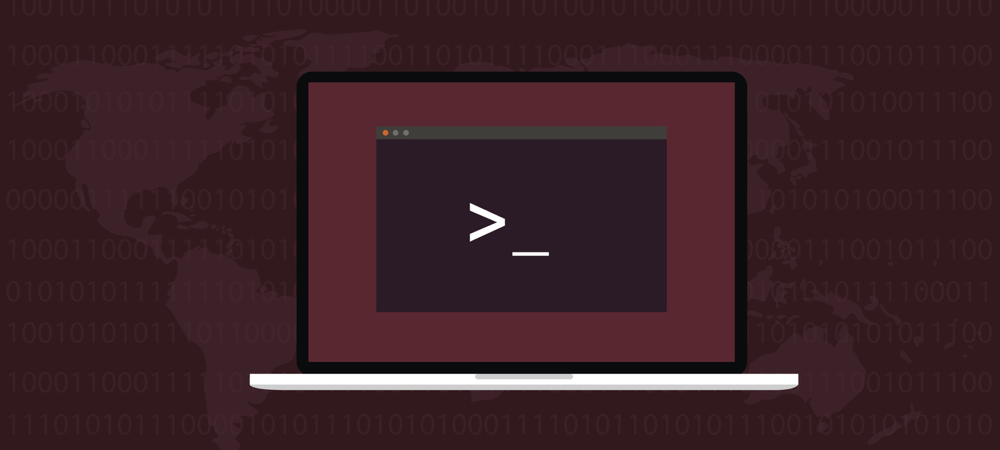
Una tarea importante para cualquier administrador de Linux es realizar un seguimiento y administrar el uso del disco y cuánto espacio libre tiene cada volumen. Deberá saber cómo verificar el espacio en disco en Linux.
Una de las tareas más importantes en la administración de cualquier sistema Linux es controlar la utilización del espacio en disco. ¿Cuánto espacio en disco estás usando y cuánto te queda?
Ya sea un escritorio Linux o un servidor, es crucial que verifique periódicamente cuánto espacio libre le queda a su disco duro o discos. Linux tiene algunas herramientas para este trabajo, así que veamos cómo verificar el espacio en disco en un dispositivo Linux.
Supervisar el uso del espacio en disco en la mayoría de los sistemas operativos es simple, con una sola herramienta para gobernarlos a todos. Las cosas no son tan sencillas en Linux, ya que hay cuatro comandos de terminal diferentes para guiar y ayudar con este requisito. eso no cuenta
El comando df de Linux
La primera herramienta que veremos es d.f., Lo que significa "sin disco”. Si desea una revisión rápida y precisa de la utilización del disco en Linux, este comando es una parte importante de esa tarea. Su salida puede ser tan simple o completa como desee.
df-h. La ejecución más simple, el comando anterior, mostrará el espacio en disco disponible en cada volumen montado en un formato fácil de leer. En lugar de mostrar todos los tamaños en bloques de 1K, -h indica al comando que use la unidad más grande posible, como GRAMO por gigas, METRO por megabytes, o k por kilobytes.
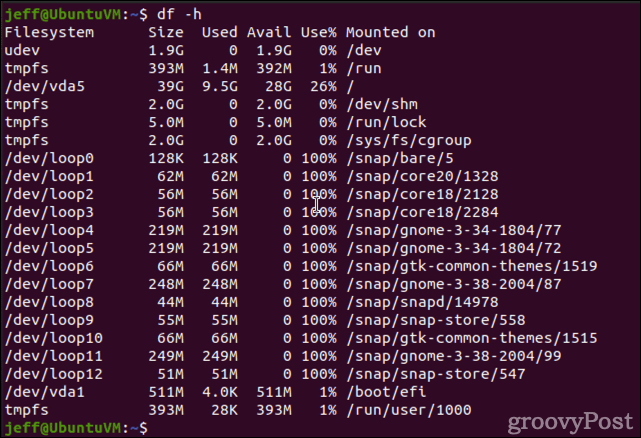
La segunda columna muestra el tamaño total del volumen. A continuación, verá cuánto de ese espacio utiliza cada volumen. Las columnas tercera y cuarta muestran el espacio disponible y el porcentaje utilizado. Finalmente, la sexta columna muestra el punto de montaje de cada volumen.
Una vista más completa está disponible con el -a parámetro. Llamado así, d.f. también incluirá sistemas de archivos pseudo, duplicados e inaccesibles. agregando -T al comando le proporcionará el tipo de sistema de archivos que utiliza cada volumen (por ejemplo, ifs, ext2, ext3, etc.)
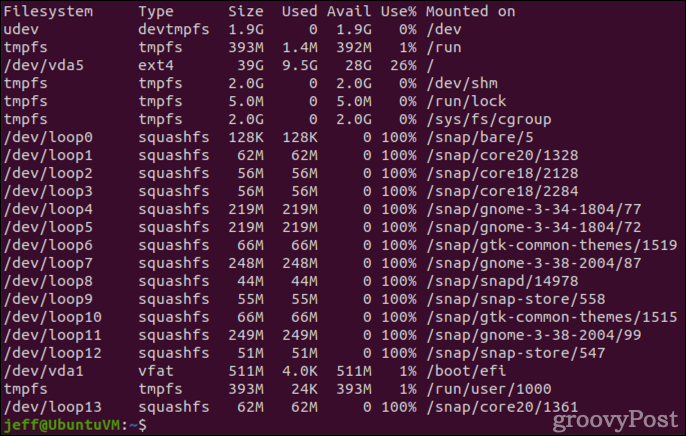
Agregar el parámetro -T le indica a df que muestre los tipos de sistemas de archivos para cada volumen.
Finalmente, los sistemas de archivos que tienen miles y miles de archivos muy pequeños pueden tener mucho espacio disponible, pero aún así quedarse sin inodos para usar. Un inodo es una estructura de datos que describe un objeto del sistema de archivos, como un archivo o un directorio. Almacena los atributos y las ubicaciones de los bloques de disco de los datos de ese objeto.
Esto es especialmente importante para realizar un seguimiento en los servidores de correo, ya que a menudo pueden albergar millones de archivos pequeños. Puedes pedir d.f. para mostrar inodos usados y libres con el -I bandera.
df -i 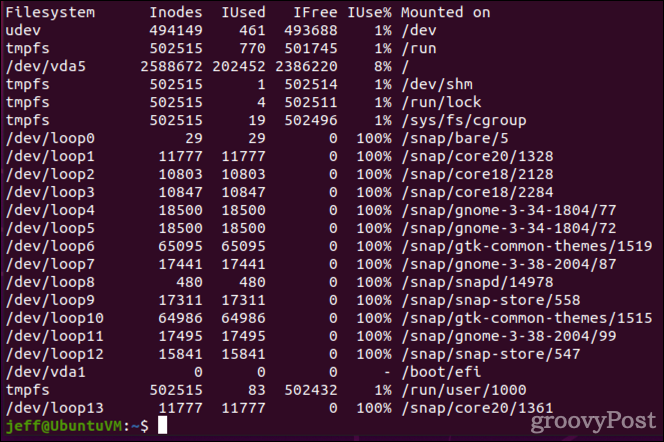
Comprobación del uso del disco en Linux con du
Otro comando proporcionado dentro de Linux es du. Esto es similar a d.f., excepto que se centra en el uso del disco en la ubicación que se está ejecutando. Su salida básica también es mucho más simple.
du-h. 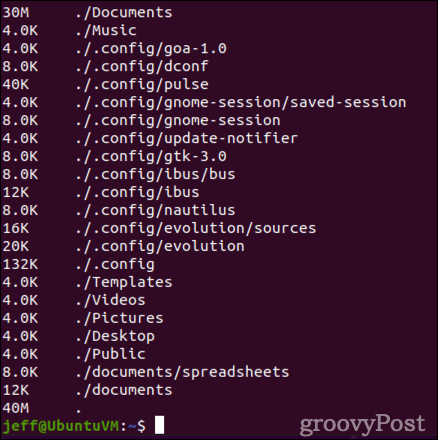
Como puedes ver, du-h muestra, en formato legible por humanos, cuánto espacio en disco usa cada directorio y subdirectorio del directorio de trabajo actual. Si desea verificar el uso del disco para un directorio diferente, puede discos compactos a ese directorio o especifíquelo al final del comando.
du -h /inicio/jeff/documentos/
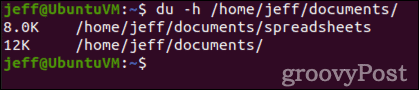
Obtención de información detallada sobre un volumen, directorio o archivo
Utilizando el estadística comando en Linux, puede obtener toda la información disponible sobre un archivo o directorio en particular. Esto incluye su tamaño, cuántos bloques consume y los detalles del inodo. El resultado también muestra la propiedad, en qué dispositivo está almacenado el archivo o directorio, y más.
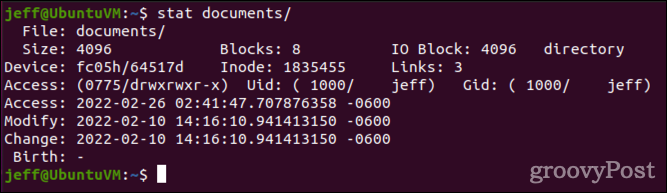
Finalmente, Linux fdisco El comando puede proporcionar información útil para los administradores del sistema. Al emitir el fdisk -l comando, obtendrá el tamaño del disco y la información de partición para su sistema. Tenga en cuenta que este comando debe ejecutarse como root, preferiblemente usando sudo.
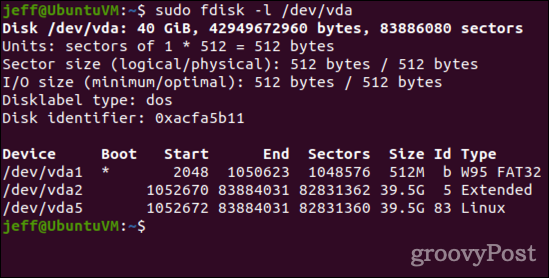
El comando fdisk de Linux puede proporcionar información útil sobre los sistemas de archivos de su servidor.
Cómo verificar el espacio en disco en Linux usando aplicaciones GUI
La mayoría de los entornos de escritorio gráficos de Linux proporcionan utilidades que ofrecen algunas de las mismas funciones que las herramientas de línea de comandos anteriores. En Gnome, por ejemplo, el Discos aplicación puede proporcionar gran parte de la información que pueda necesitar.
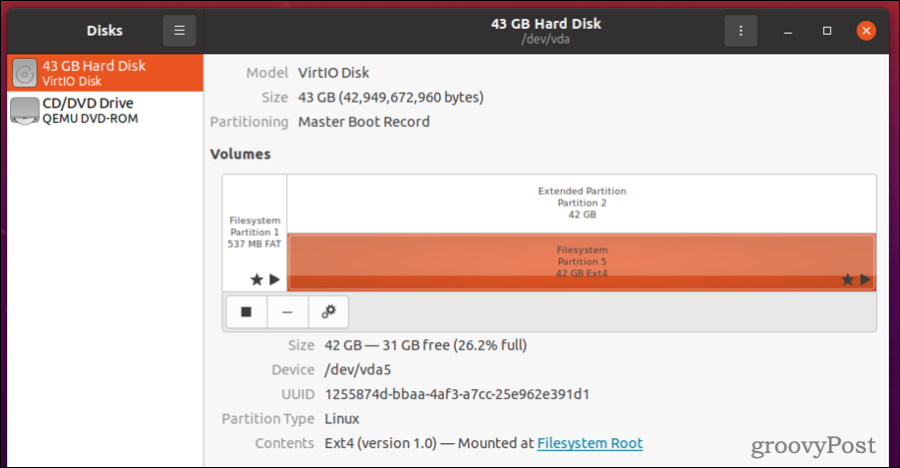
Como puedes ver, Discos le proporciona el tamaño del volumen, el espacio libre restante y el porcentaje de espacio en disco utilizado. También muestra el nombre del dispositivo para el volumen, el sistema de archivos utilizado y otros detalles.
Gnome también tiene una herramienta gráfica llamada Uso del disco. El escritorio KDE Plasma tiene una aplicación similar llamada Luz de archivo. Ambos hacen lo mismo básico: proporcionarle un gráfico que muestra el uso de su disco. Cuanto más grande sea el círculo concéntrico, más espacio utilizará el archivo o directorio en particular. Estas herramientas son excelentes para obtener una visión general de alto nivel de cómo se utiliza el espacio de sus volúmenes.
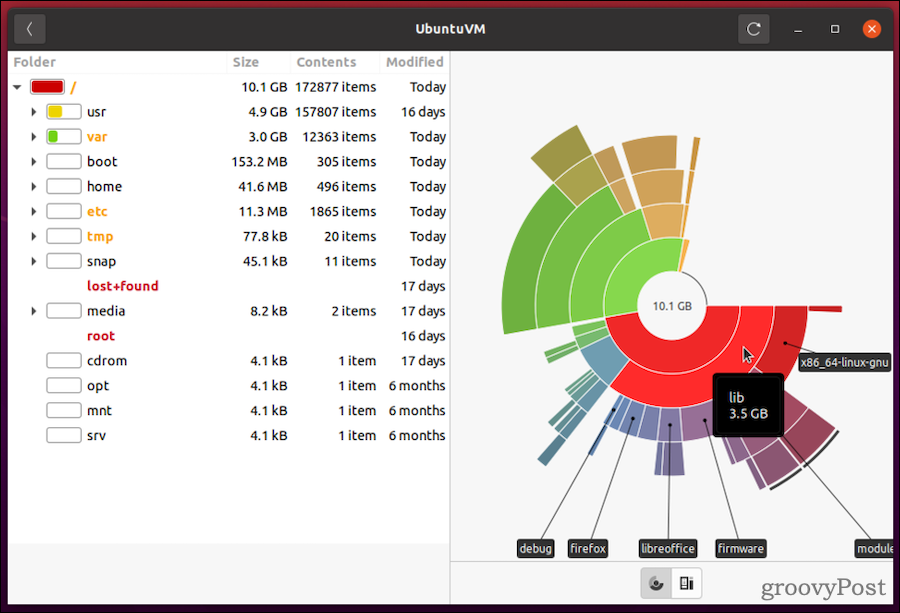
Por último, aunque es posible que no esté instalado de forma predeterminada, GParted es una gran alternativa de Gnome a fdisco para aquellos que prefieren hacer las cosas a través de la GUI. GParted le muestra el esquema de partición de todas sus unidades. También le permite crear, reorganizar, cambiar el tamaño y eliminar particiones.
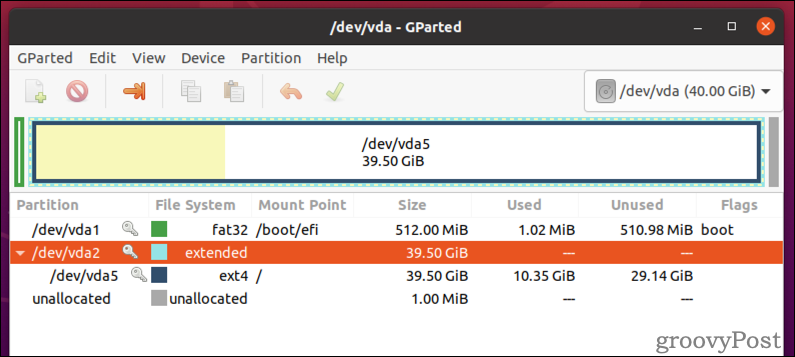
GParted es una alternativa gráfica fácil de usar al comando fdisk de Linux.
Puede instalar la aplicación abriendo Software Ubuntu y buscando GParted. Si está utilizando una distribución de Linux diferente, GParted debe estar disponible a través del repositorio de software de su distribución de su elección. También está disponible para el escritorio KDE Plasma, pero es posible que prefiera el Administrador de particiones de KDE si está utilizando ese entorno GUI.
Aprenda a verificar el espacio en disco en Linux y otras tareas de administración
Si es nuevo en la ejecución de Linux, hay mucho que aprender. Afortunadamente, también hay muchos recursos para hacerlo. Somos solo una de esas herramientas. Otros incluyen el proyecto de páginas man de Linux, que proporciona una forma de ver las páginas del manual en línea para muchos comandos y convenciones de Linux.
También debe familiarizarse con crear y listar usuarios en Linux, así como creación y uso de grupos. También encontrará que Linux tiene herramientas muy poderosas para buscar y actuar en archivos.
